ウェブ アプリにサインイン
ユーザー名とパスワードを入力します。アプリにサインインすると、メンバーとして追加されたスペースのリストを確認することができます。
(注): 管理者が Web アプリアカウントに対してシングルサインオン (SSO) を設定している場合は、SSO を使用して Web アプリにログインすることができます。SSO を使用してログインするには、次の手順を実行します。
1 ユーザ名を入力し、サインインをクリックします。
2. シングルサインオンプロバイダーの Web ページにリダイレクトされ、サインインします。サインイン後は、Web アプリにリダイレクトされます。
シングルサインオンの設定の詳細については、ドキュメントCisco Meeting Serverを参照してください 。
(注): SSO が有効になっている場合、Web アプリにログインした後、ID プロバイダーを持つ別のセッションが web app application に表示されます。つまり、web app application ログアウトして、ID プロバイダーからサインアウトしない場合、同じユーザ名を入力すると、再度 web app application にも許可されます。ただし、ID プロバイダーからサインアウトした場合は、Web アプリからはサインアウトされないため、Web アプリからサインアウトする必要があります。このブラウザセッションで再度ログインできないようにするには、web app application と ID プロバイダーの両方からサインアウトする必要があります。
Web app には、アカウントが最後に使用されたときの日付と時刻を含む最新のログイン情報が表示されます。最後のログイン情報をクリックすると、最新のログインで使用された IP アドレスが表示されます。
デスクトップの UI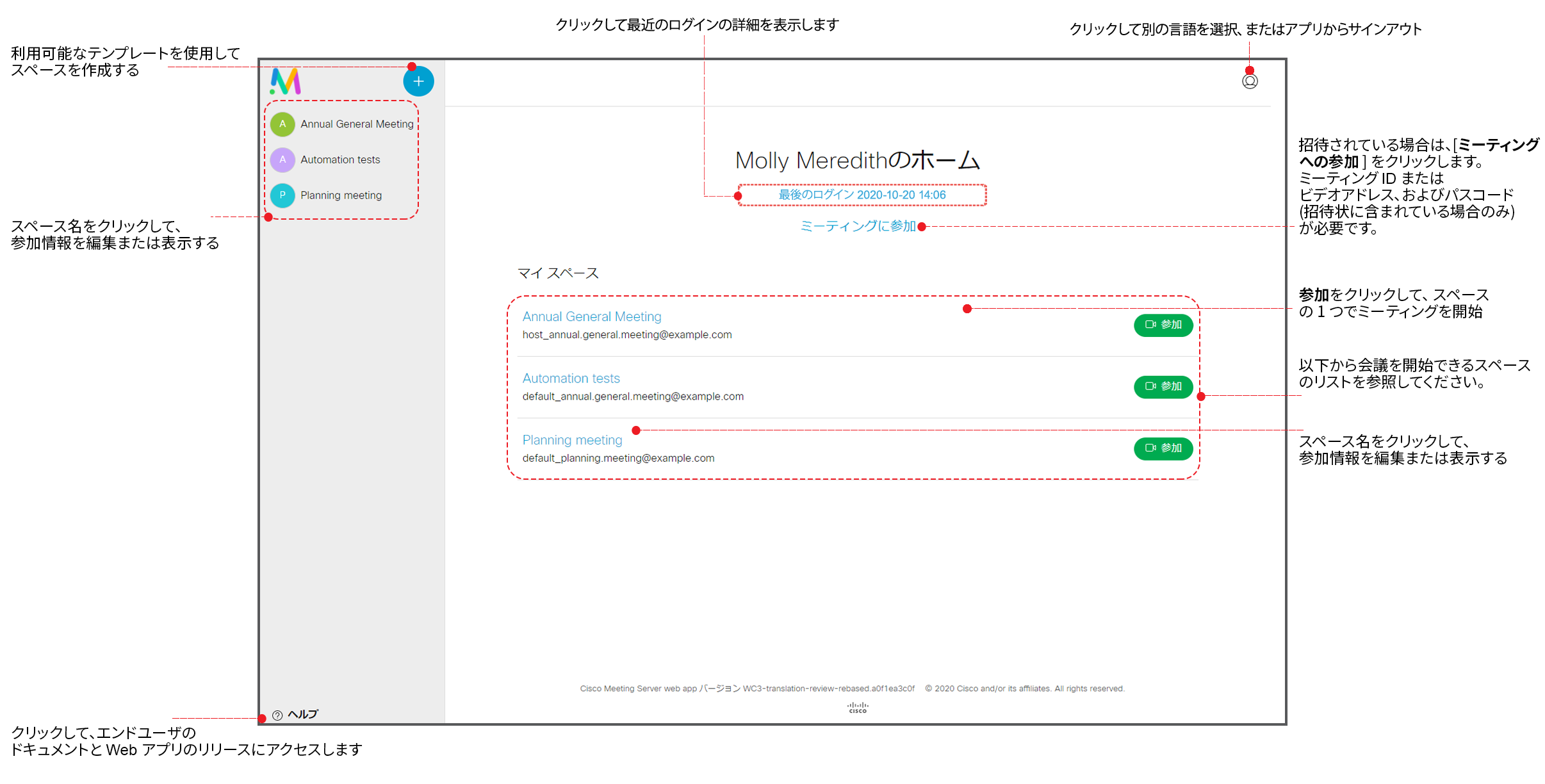
モバイルまたはタブレットでは、ホーム ページまたはサイド メニューからスペースにアクセスすることができます。
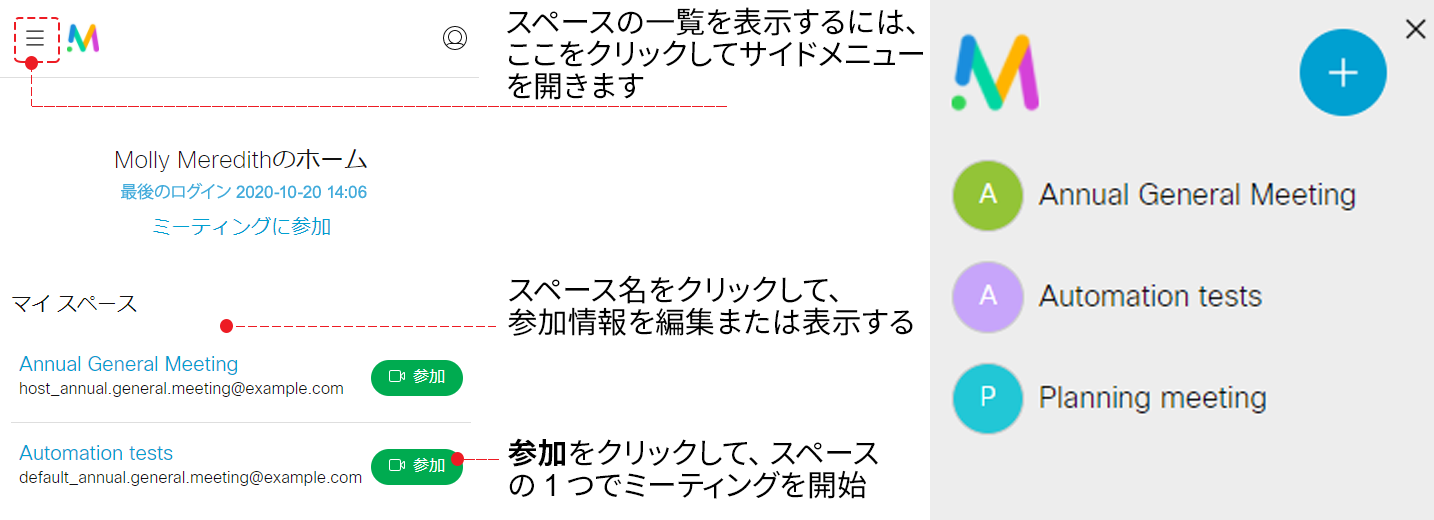
[参加] をクリックして、スペース の 1 つでミーティングを開始します。
招待されたミーティングに参加するには、「招待されたミーティングに参加する」を参照してください。
会議中に表示および実行できる情報の詳細については、 [ミーティング中] メニューのオプションを参照してください。